Lépésről lépésre wordpress telepítendő magyarázatával

Ma fontolniuk a CMS WordPress egy helyi szerveren, egy cikket a telepítés, ami remélem, hogy elolvasta és megtanulta az előző cikkben. Kell telepíteni WordPress, először le kell tölteni azt ezen a linken.
Verzió egy kicsit elavult, de jobb, ha telepíteni, mivel ez automatikusan eltűnik egy bizonyos számú kérdések és problémák a frissített változata. Egy frissítés a legújabb verzióra lesz képes megtanulni az ezt követő cikkeket. A fájl letöltése után, csomagolja ki.
A következő lépés, másolja a kibontott mappát WordPress, amelyben ez «web». Hozza létre ezt a mappát az út D: \ Server \ home \ localhost \ www \. Szükséges, hogy szinkronizálja a műveleteket az információkat cikkem. Töltse az eloszlás most itt: «D: \ Server \ home \ localhost \ www \ web». Egy pontosítás - minden csomagolatlan mappák kell csak itt: «D: \ Server \ home \ localhost \ www \ web». és nem a WordPress mappát. Aztán a következő lépés - telepítése wordpress a számítógépen, és a hibakeresés.
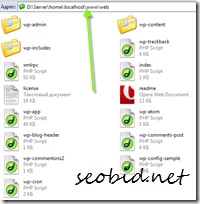
Run Denver - a helyi kiszolgálón ez mi nyomja meg a címke «Első Denwer», az asztalon található. Van egy kemény és gyors szabály - ha a munkát a blog - mindig indul Denver előtt.
Két címke jelenik meg a tálcán:
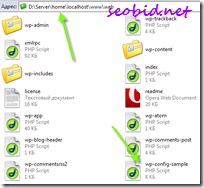
Módosíthatja a meglévő beállításokat a következő adatokat:

Annak érdekében, hogy a megfelelő biztonsági, módosíthatja a sor, hogy azt mondja izmenite na unikalnuyu frazu. Megváltozott sorok egyedinek kell lennie, azaz - nem ismétlődnek máshol. Ne másolja a sorokat, hogy saját.
Kódolás lapra ki kell választania kódolás UTF-8 (BOM nélkül):
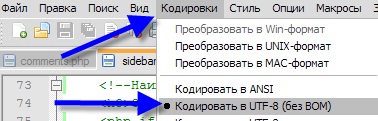
Most meg kell menteni a fájlt, wp-config.php, sőt ugyanabban a mappában.
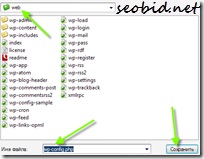
kattintson az „Install Now” kitöltése után mezőket. Egy ablak jelenik meg a fiók és jelszó védelem:
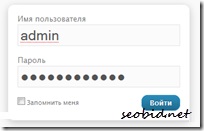
Miután megadta a jelszavát, majd kattintson az „Enter” gombot, és bejutni adminpanel. Most, kívánatos, hogy változtassa meg a jelszavát, majd menj a lap „tagok” - „A profil”. Ott meg lehet változtatni a jelszót egy újat:
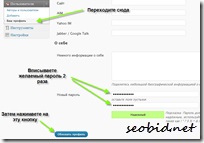
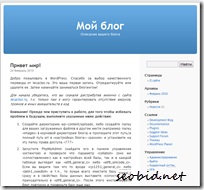
Hogyan javíts: kizárólag Notepad ++ Ha a fájl szerkesztéséhez:
Hogyan javíts: Egy lehetőség, engedélyezve a Skype. És még egyszer ellenőrizze az elem №1.
Név Utolsó módosítás Méret Descrition
wordpress, és a telepítő program nem nyit. Ha rákattint a címkén wordpress, szöveges kap:
Feldolgozási hiba: szintaktikai hiba, váratlan "<‘ in Z:\home\localhost\www\web\wordpress\wp-config.php on line 24.
Hogyan javíts: wordpress Minden fájl kell a mappát a D: \ Server \ home \ localhost \ www \ web \ wordpress.
3. gépelés localhost / tools / phpmyadmin, azt látjuk, csak egy fehér képernyő.